
Последна актуализация на

Новата функция на Apple Focus на iPhone и iPad дава възможност да зададете кои хора и какви приложения могат да ви звънят или да ви предупреждават. Виж това.
Една от най -новите функции на iPhone и iPad с iOS/iPadOS 15 е въвеждането на Apple Focus. Изграден върху предишната функция на компанията „Не безпокойте“, Focus дава възможност да се коригират известията в зависимост от времето на деня или това, което правите. Ето как да използвате Focus на вашите устройства и дали си струва да го използвате.
Какво е Apple Focus?
Както подсказва името, новата функция ви позволява да останете в момента, за да се концентрирате или да прекарате време далеч от устройствата си. Можете да коригирате настройките и да изберете от кои приложения и хора ще получавате сигнали - и кои от тях ще бъдат запазени за по -късно. Възможно е също така да предупреждавате хората и приложенията, че в момента не приемате известия.
Можете да използвате някой от предварително изградените фокуси или да създадете свой собствен. Стандартните са „Не безпокойте“, „Шофиране“, „Фитнес“, „Сън“, „Работа“ и „Лични“.
Първи стъпки с Apple Focus
За да започнете с Фокус, трябва да включите поне една Фокус група.
- Докоснете Приложение за настройки на мобилното си устройство.
- Изберете Съсредоточете се.
- Изберете един от стандартните Фокус групи. Ще се научите да създавате нова фокусна група по -долу.
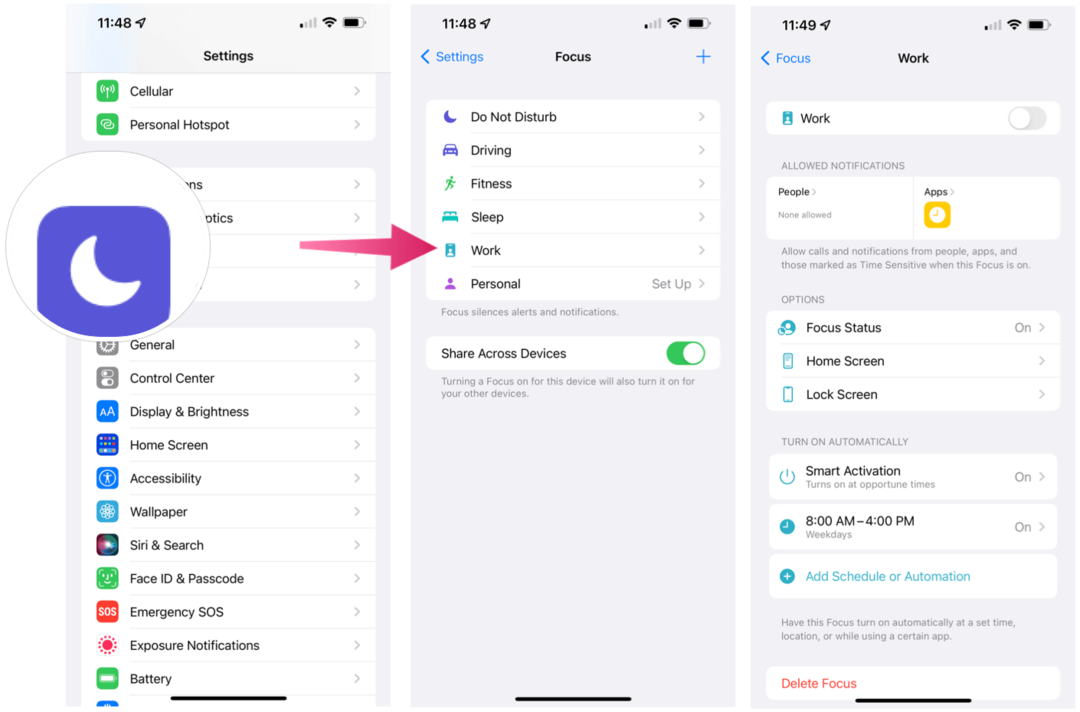
Разбиране и планиране на фокус групи на Apple
За всяка фокусна група има различни опции. Те включват:
- Включване/изключване: Когато е активна, фокусната група е включена. В противен случай групата в момента е изключена. Освен това можете ръчно да включите/изключите Фокус групата или да настроите автоматичен график (вижте по -долу).
- Разрешени известия: Можете да изберете кои хора да оставят повиквания и кои приложения да изпращат сигнали, когато е фокусирана група.
- Състояние на фокуса: Когато е включена, тази настройка ще сподели състоянието ви с всеки (и с всяко приложение), за които сте заглушили известията.
- Началния екран: Когато докоснете, можете да скриете известията и значките на началния екран. Можете също така да определите кои начални екрани да се показват, когато Фокусът е включен, ако има такъв.
- Заключен екран: Можете да затъмните заключения екран и да покажете мълчаливи известия на същия екран, когато е избран.
- Интелигентно активиране: Когато е активирано, устройството автоматично ще включи фокуса в съответните часове през деня въз основа на сигнали като местоположение, използване на приложение и др.
- Добавяне на график или автоматизация: Тук добавяте дните и часовете за групата Фокус. Можете също да настроите фокуса да се включва, когато стигнете до местоположение или използвате приложение. Когато тези прагове са достигнати, фокусът се включва автоматично.
- Изтриване на фокуса: Изберете, когато вече нямате нужда от фокусна група.
Създаване на нова фокусна група на Apple
Можете да използвате групите за фокусиране по подразбиране или да създавате такива от нулата. За да създадете такъв:
- Докоснете Приложение за настройки на мобилното си устройство.
- Изберете Съсредоточете се.
- Избери + горе вдясно.
- Изберете един от избор. Ще видите Персонализиран и списък с фокусни групи по подразбиране, които в момента не се използват. В примера по -долу са Custom, Gaming, Mindfulness и Reading.
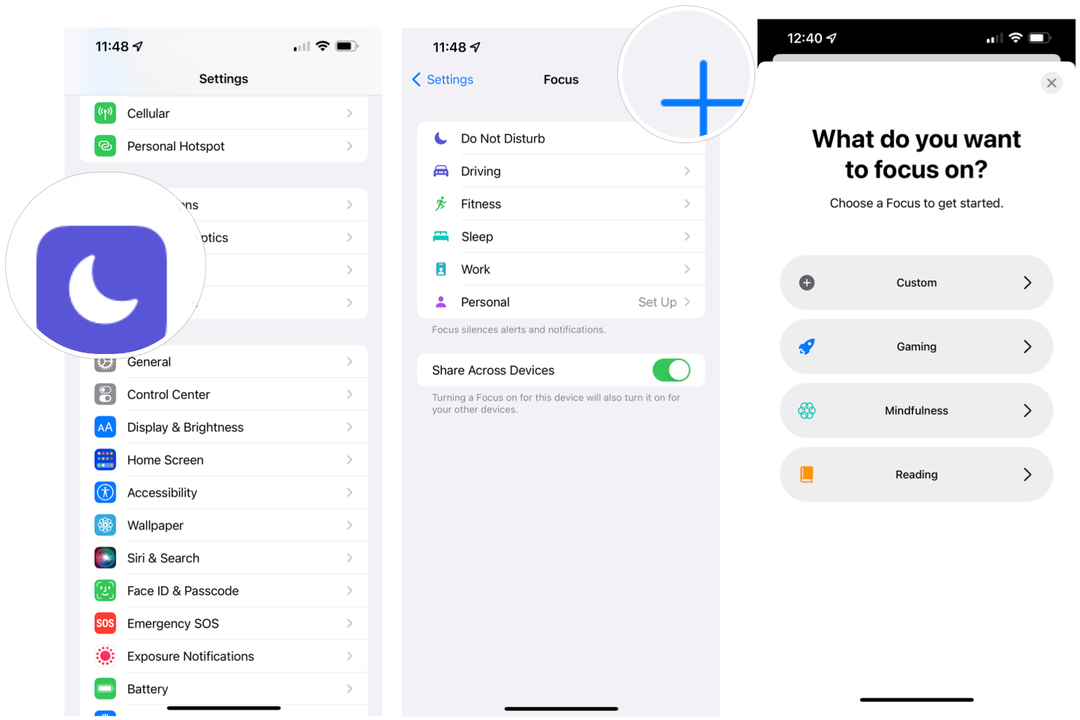
След докосване на +:
- Влез в име на вашата фокусна група.
- Избери цвят и а икона да представлява вашата група.
- Докоснете Следващия.
- Персонализирайте настроики за вашата група сред изборите, показани по -горе.
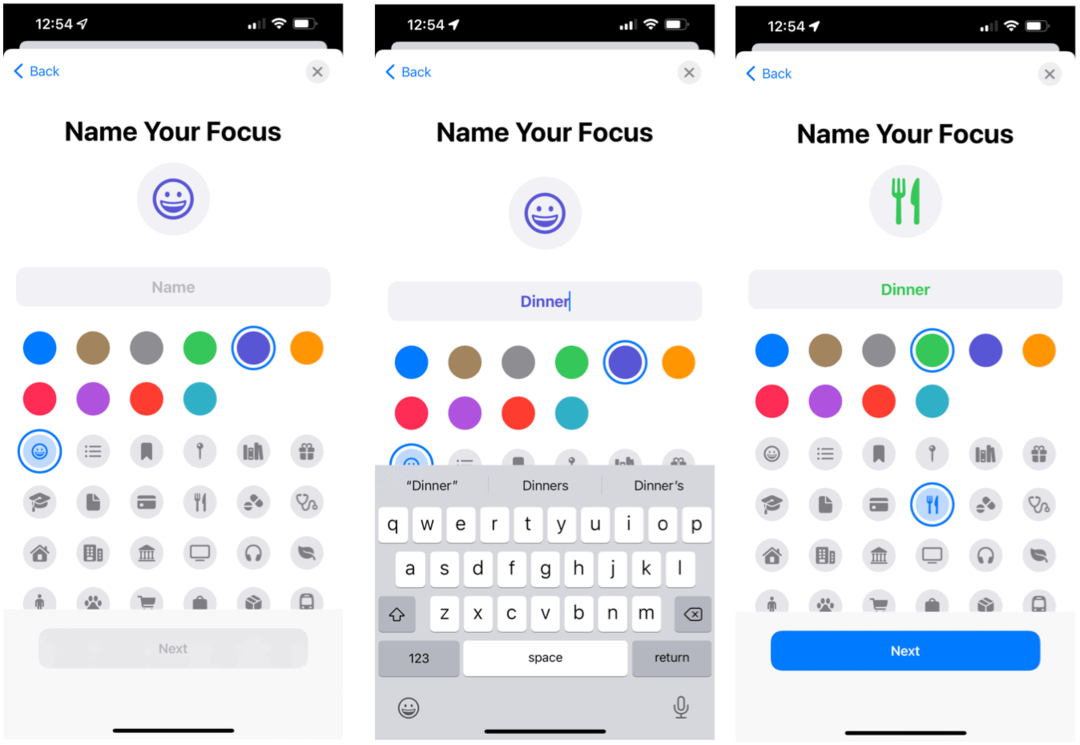
Намиране на активната група
Можете да кажете, че има активна фокусна група, като потърсите иконата в горната част на заключения екран. Той се показва и на контролния панел, където можете да го деактивирате (или активирате) според нуждите.
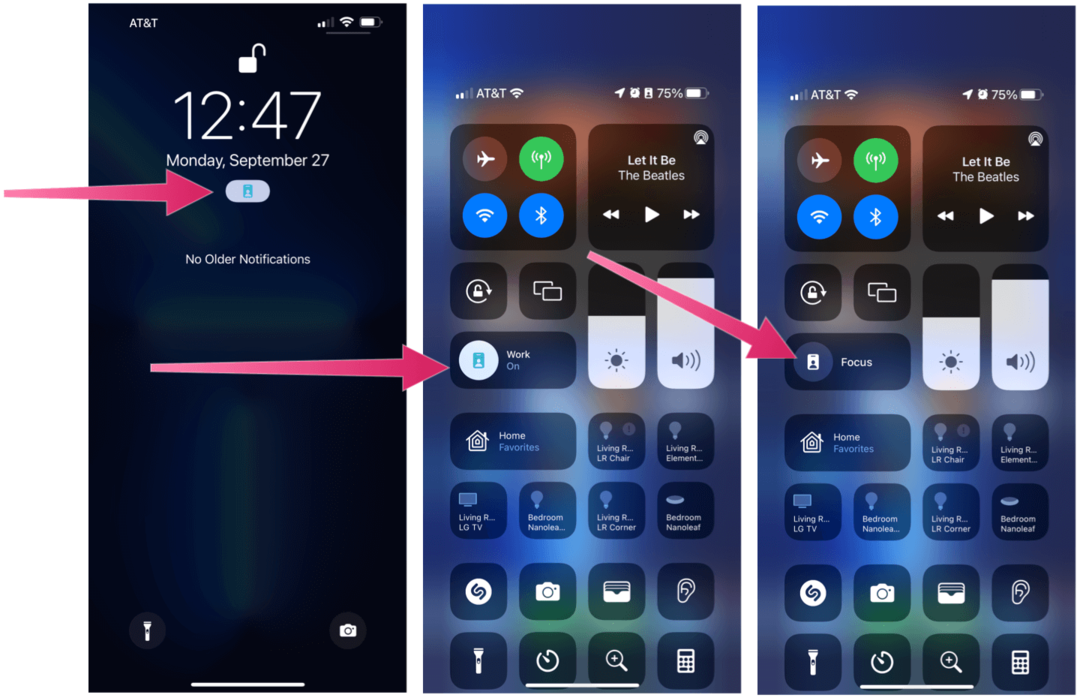
Отбелязване на безшумни известия
Можете да четете безшумни известия по всяко време по време на активна фокусна група. Те се намират на заключения екран под заглавието „Докато сте в (Фокус група) Фокус. След това, когато дойде времето и групата изтече, известията ще се показват на заключения екран, както обикновено.
В следния пример можете да видите едно и също ESPN известие по време и след активиране на група за фокусиране.
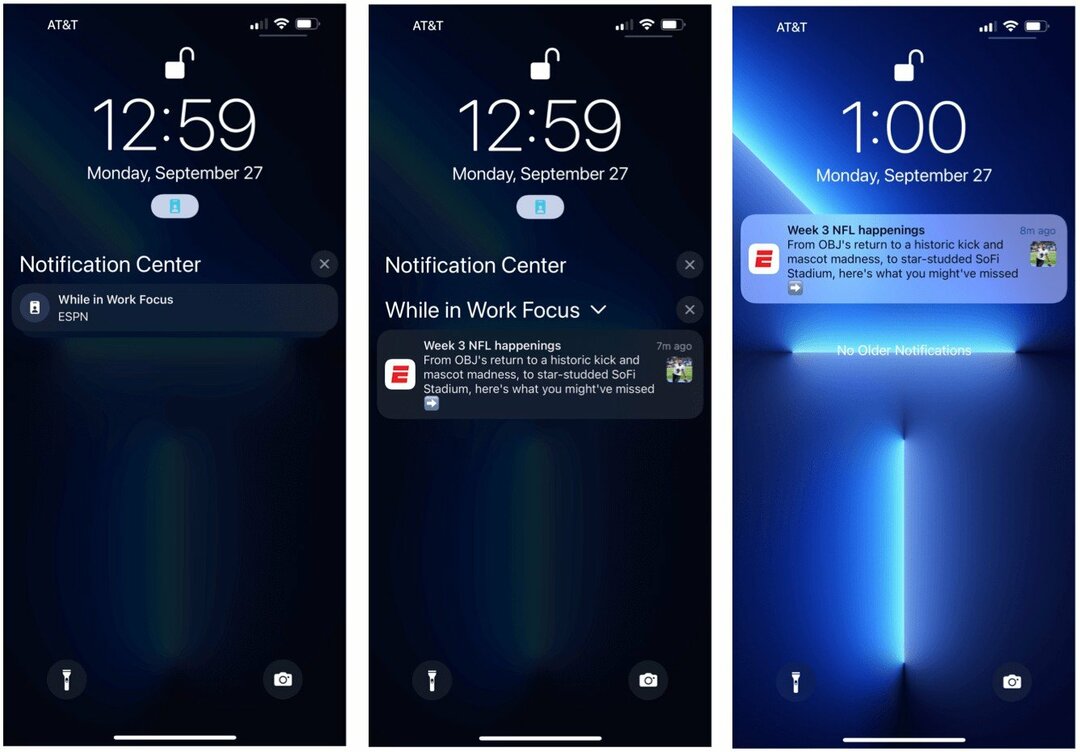
Синхронизиране на групи на различни устройства
Ако имате повече от едно устройство на Apple, можете да синхронизирате вашите фокусни групи, така че да се включват/изключват едновременно. По този начин графиците са еднакви за всички устройства. За да настроите това на iPhone и iPad:
- Докоснете Приложение за настройки на мобилното си устройство.
- Изберете Съсредоточете се.
- Включете Споделяйте на различни устройства.
Трябва ли да използвате Apple Focus Tool?
Новата функция на Apple Focus е проектирана с оглед на персонализирането. Въпреки това, въпреки че има предимства при премахването на известията и обажданията по време на работа или часове на сън, превишаването на това може да се приеме като прекалено много от някои. Например, трябва ли да създаваме отделни фокус групи, когато сме във фитнес залата или играем на игра? Вероятно не. Все пак е приятно да знаете, че Apple е направила възможно да направи точно това в няколко стъпки.
Как да изчистите кеша на Google Chrome, „бисквитките“ и историята на сърфирането
Chrome върши отлична работа за съхраняване на вашата история на сърфиране, кеш и бисквитки, за да оптимизира работата на браузъра ви онлайн. Нейното как да ...
Съвпадение на цените в магазина: Как да получите онлайн цени, докато пазарувате в магазина
Купуването в магазина не означава, че трябва да плащате по-високи цени. Благодарение на гаранциите за съответствие на цените можете да получите онлайн отстъпки, докато пазарувате в ...
Как да подарите абонамент за Disney Plus с цифрова карта за подарък
Ако сте се наслаждавали на Disney Plus и искате да го споделите с други, ето как да закупите абонамент за Disney+ Gift за ...
Вашето ръководство за споделяне на документи в Google Документи, Таблици и Слайдове
Можете лесно да си сътрудничите с уеб базираните приложения на Google. Ето вашето ръководство за споделяне в Google Документи, Таблици и Слайдове с разрешенията ...
